
การอัปเดตซอฟต์แวร์โดยเฉพาะอย่างยิ่งที่เกี่ยวข้องกับระบบปฏิบัติการจำเป็นต้องติดตั้งและ ยิ่งเร็วได้ยิ่งดีเนื่องจากโดยทั่วไปแล้วพวกเขามักจะแก้บั๊กขนาดเล็กหรือใหญ่ในระบบปฏิบัติการของเรา ในหลาย ๆ ครั้งแม้จะมีคำอธิบายที่แสดงในการติดตั้งการอัปเดตไม่เพียงช่วยแก้ปัญหาที่ตรวจพบ แต่ยังมักจะปรับปรุงข้อบกพร่องเล็ก ๆ อื่น ๆ ที่ผู้ใช้บางคนพบในแต่ละวัน
เดิม OS X อนุญาตให้เรากำหนดค่าผ่านเมนูการตั้งค่าความถี่ในการตรวจสอบว่ามีการอัปเดตใหม่ใน Mac App Store หรือไม่ แต่ตัวเลือกนี้ถูกตัดออกไปเมื่อไม่กี่ปีที่ผ่านมาและปัจจุบันเป็นระบบอัตโนมัติ ที่ตรวจสอบว่ามีการเผยแพร่การอัปเดตใหม่หรือไม่.
OS X เป็นค่าเริ่มต้นกำหนดระยะเวลาตรวจสอบการอัปเดต App Store ทุกเจ็ดวัน อาจเป็นช่วงเวลาที่ยาวนานมากสำหรับบางคนและสั้นเกินไปสำหรับคนอื่น ๆ ดังที่ฉันได้แสดงความคิดเห็นไว้ข้างต้น ผ่านเมนูการตั้งค่าเราไม่สามารถเปลี่ยนความถี่ได้ในขณะนี้ ตรวจสอบการอัปเดตดังนั้นเราจึงต้องไปที่ Terminal เพื่อที่จะสามารถแก้ไขช่วงเวลาที่เราต้องการให้ OS X ตรวจสอบว่าแอปพลิเคชันใด ๆ ที่เราติดตั้งได้รับการอัปเดตหรือไม่
เปลี่ยนการตรวจสอบความถี่สำหรับการอัปเดตใน OS X
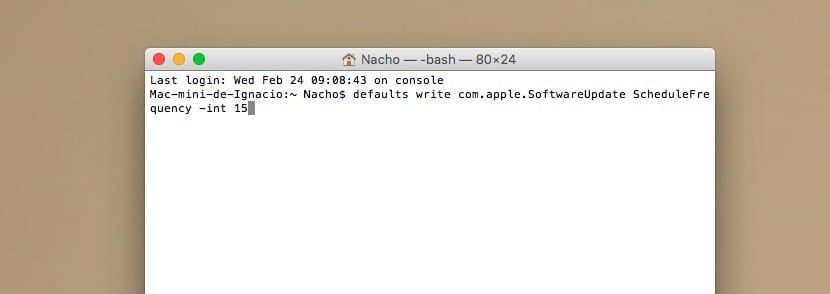
- ก่อนอื่นเรามุ่งหน้าไป หน้าต่าง Terminal ไม่ว่าจะผ่าน Launchpad หรือผ่าน Spotlight โดยพิมพ์ในช่องค้นหา Terminal
- ตอนนี้เราต้อง วางข้อความต่อไปนี้ "ค่าเริ่มต้นเขียน com.apple.SoftwareUpdate ScheduleFrequency -int 1" โดยไม่มีเครื่องหมายคำพูด
- หมายเลข 1 ที่อยู่ท้ายหมายถึงทุก ๆ วันที่เราต้องการ OS X ตรวจสอบสำหรับการอัพเดต ใหม่บน App Store
- เมื่อเรากำหนดระยะเวลาที่ต้องการได้แล้วเราจะต้อง รีสตาร์ท Mac.